Page 1
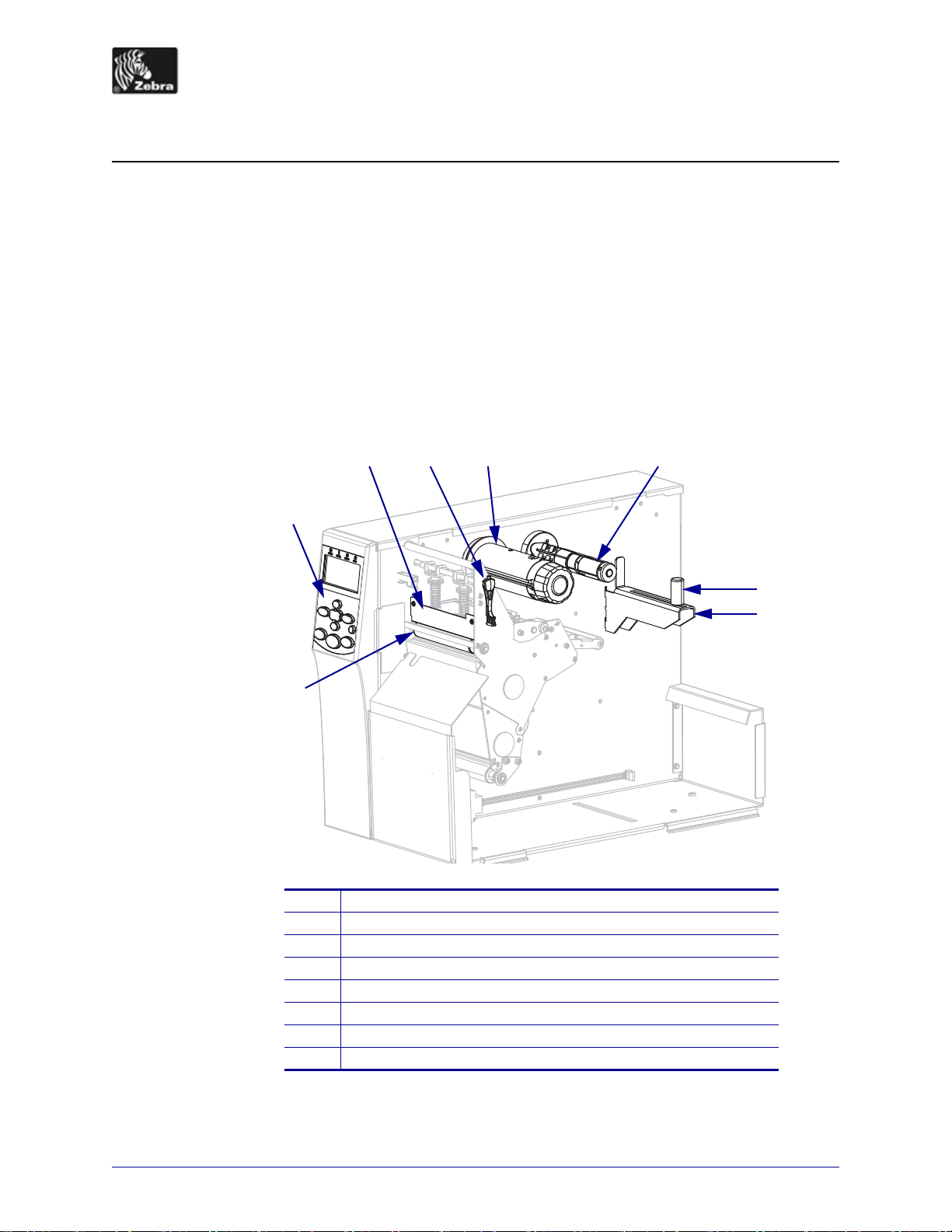
105SLPlus ™ 빠른 참조 안내서
5 6
1
43
2
7
8
일상적으로 프린터를 작동시킬 때는 본 안내서에 따르십시오 . 자세한 내용은
안내서
를 참조하십시오 .
프린터 구성 요소
그림 1 은 프린터의 용지함 내부 구성 요소를 보여줍니다 . 실제 프린터는 프린터 모델
및 설치 옵션에 따라 약간 다를 수 있습니다 . 프린터 설치 절차를 진행하기 전에 이러한
부품을 눈여겨 보시길 바랍니다 .
그림 1 • 프린터 부품
사용자
© 2012 ZIH Corp. 모든 제품명 및 번호는 Zebra 상표이며 , Zebra 및
Zebra 로고는 ZIH Corp 의 등록 상표입니다 . 판권 본사 소유 .
1
플래튼 롤러
2
제어판
3
인쇄헤드 어셈블리
4
인쇄헤드 개방 레버
5
리본 테이크업 스핀들
6
리본 공급 스핀들
7
미디어 공급 가이드
8
미디어 공급 행어
P1056467-081
2012-10-17
Page 2
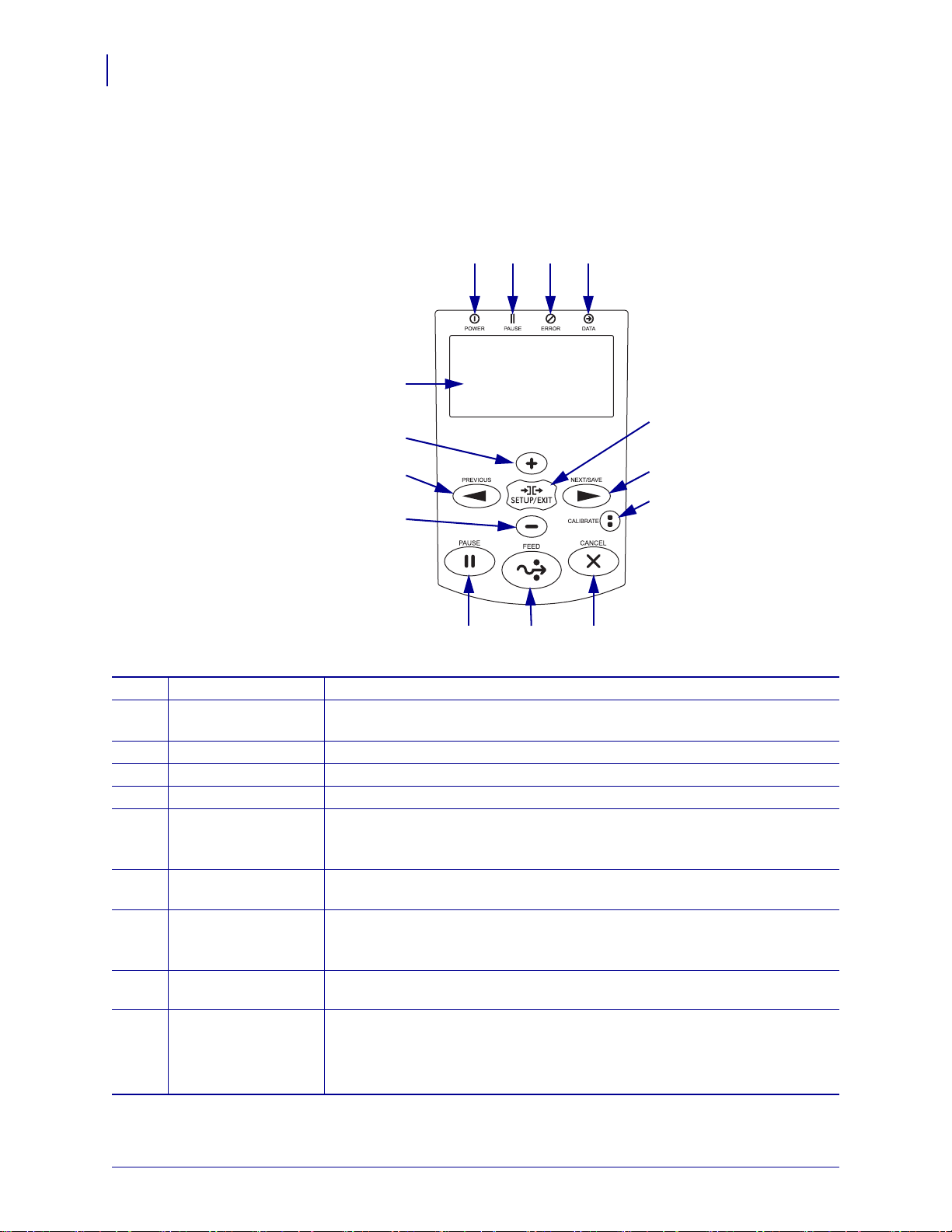
제어판
1 2 3 4
5
7
12 13 14
11
6
8
10
9
2
제어판
제어판 ( 그림 2) 은 프린터의 작동 상태를 나타내고 프린터의 기본 작동을 제어합니다 .
그림 2 • 제어판
1
전원 표시등 프린터가 켜져 있을 때 켜집니다 .
2
PAUSE( 일시 중지 )
프린터가 일시 중지되었을 때 켜집니다 .
표시등
3
오류 표시등 프린터를 점검해야 할 때 점멸합니다 .
4
데이터 표시등 프린터에서 데이터를 수신할 때 빠르게 점멸합니다 .
5
디스플레이 프린터의 작동 상태를 보여줍니다 .
6
PLUS( 플러스 ) (+) 매개 변수 값을 변경합니다 . 일반적으로 값을 크게 하거나 , " 예 (Yes)"
라고 응답하거나 , 선택 사항을 스크롤할 때 , 또는 프린터 비밀번호를
입력하면서 값을 변경할 때 사용합니다 .
7
PREVIOUS( 이전 )
설정 모드에서 디스플레이를 이전 매개 변수로 스크롤합니다 . 계속 누
르고 있으면 빠르게 스크롤합니다 .
8
MINUS( 마이너스 )(-) 매개 변수 값을 변경합니다 . 일반적으로 값을 작게 하거나 , " 아니오
(No)" 라고 응답하거나 , 선택 사항을 스크롤 할 때 , 또는 비밀번호를 입
9
SETUP( 설정 )/EXIT
( 나가기 )
10
NEXT( 다음 )/SAVE
( 저장 )
력하면서 커서 위치를 변경할 때 사용합니다 .
설정 모드 시작하고 종료합니다 .
• 설정 모드에서 디스플레이를 이전 매개 변수로 스크롤합니다 . 계속
누르고 있으면 빠르게 스크롤합니다 .
• 설정 모드를 나갈 때 구성 및 보정 절차에서 변경한 모든 변경 사항을
저장합니다 .
P1056467-081 105SLPlus ™ 빠른 참조 안내서 2012-10-17
Page 3
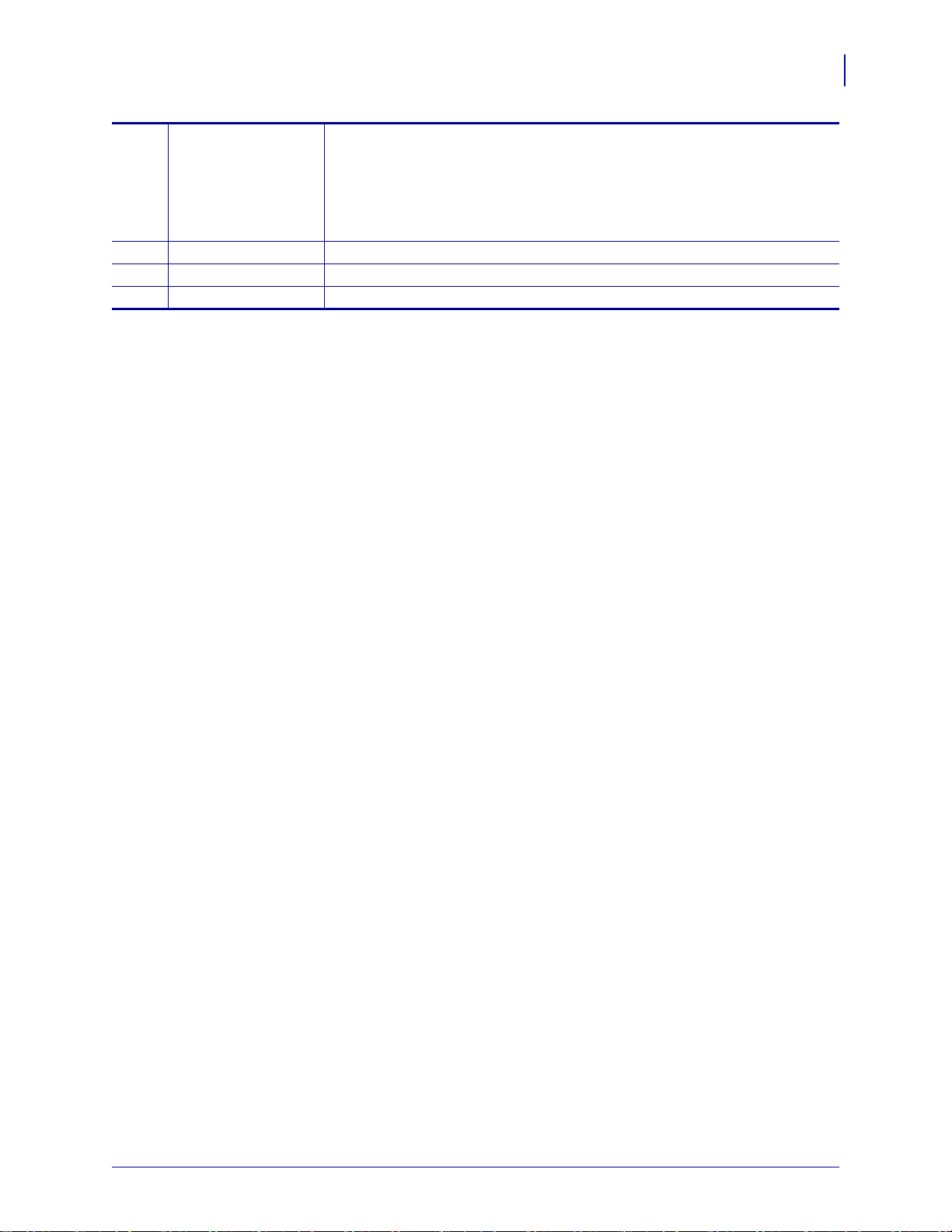
11
CALIBRATE( 보정 )
12
PAU SE( 일시 중지 )
13
FEED( 급지 )
14
CANCEL( 취소 )
제어판
다음에 대해 프린터를 보정합니다 .
• 미디어 길이
• 미디어 유형 ( 연속 또는 비연속 )
• 인쇄 방법 ( 직접 감열 또는 열전사 )
• 센서 값
이것을 누르면 프린터 작동이 시작되거나 중지됩니다 .
버튼을 누를 때마다 프린터가 빈 라벨을 한 개씩 급지하도록 합니다 .
프린터가 일시 중지되면 인쇄 작업이 취소됩니다 .
3
2012-10-17 105SLPlus ™ 빠른 참조 안내서 P1056467-081
Page 4

프린터 사용 준비
4
프린터 사용 준비
프린터 구성 요소를 숙지한 후에 프린터 사용 준비를 합니다 .
주의 • 미디어 또는 리본을 장착하는 경우 , 인쇄헤드 또는 기타 프린터 부품에 닿을 수 있는
모든 장신구를 빼십시오 .
주의 • 인쇄 헤드 어셈블리를 만지기 전에 , 프린터 금속 부위에 손을 대거나 정전기 방지용
손목 띠와 매트를 사용하여 정전기를 방전하십시오 .
프린터를 설치하려면 다음 단계를 따르십시오 .
1. 다음 조건을 만족하는 프린터 설치 장소를 선택합니다 .
• 프린터를 설치하기에 충분히 넓고 똑바른 , 단단한 수평면이어야 합니다 .
• 환기가 원활하고 프린터 구성 요소 및 커넥터에 접근할 수 있는 충분한 공간이
있어야 합니다 .
• 연결하기 쉽도록 외부 전원에서 가까운 거리에 놓으십시오 .
2. 프린터 포장 풀기 및 점검 필요하면 배송시 파손을 보고하십시오 . 자세한 내용은
안내서
용자
3. 프린터를 적절한 장소에 놓습니다 .
4. A/C 전원 코드의 암단자를 프린터 뒷면의 A/C 전원 커넥터에 연결합니다 .
를 참조하십시오 .
사
P1056467-081 105SLPlus ™ 빠른 참조 안내서 2012-10-17
Page 5

프린터 사용 준비
115 V AC
230 V AC
5. A/C 전원 코드의 수 커넥터를 해당 전원 콘센트에 꽂습니다 .
6. 하나 이상의 사용 가능한 연결 방법을 통해 프린터를 컴퓨터에 연결합니다 . 표준 연
결은 다음 그림과 같습니다 . ZebraNet 무선 인쇄 서버 옵션이 프린터에도 나타날 수
있습니다 .
5
직렬 포트
내장 유선 이더넷 인쇄 서버
USB 포트
병렬 포트
2012-10-17 105SLPlus ™ 빠른 참조 안내서 P1056467-081
Page 6
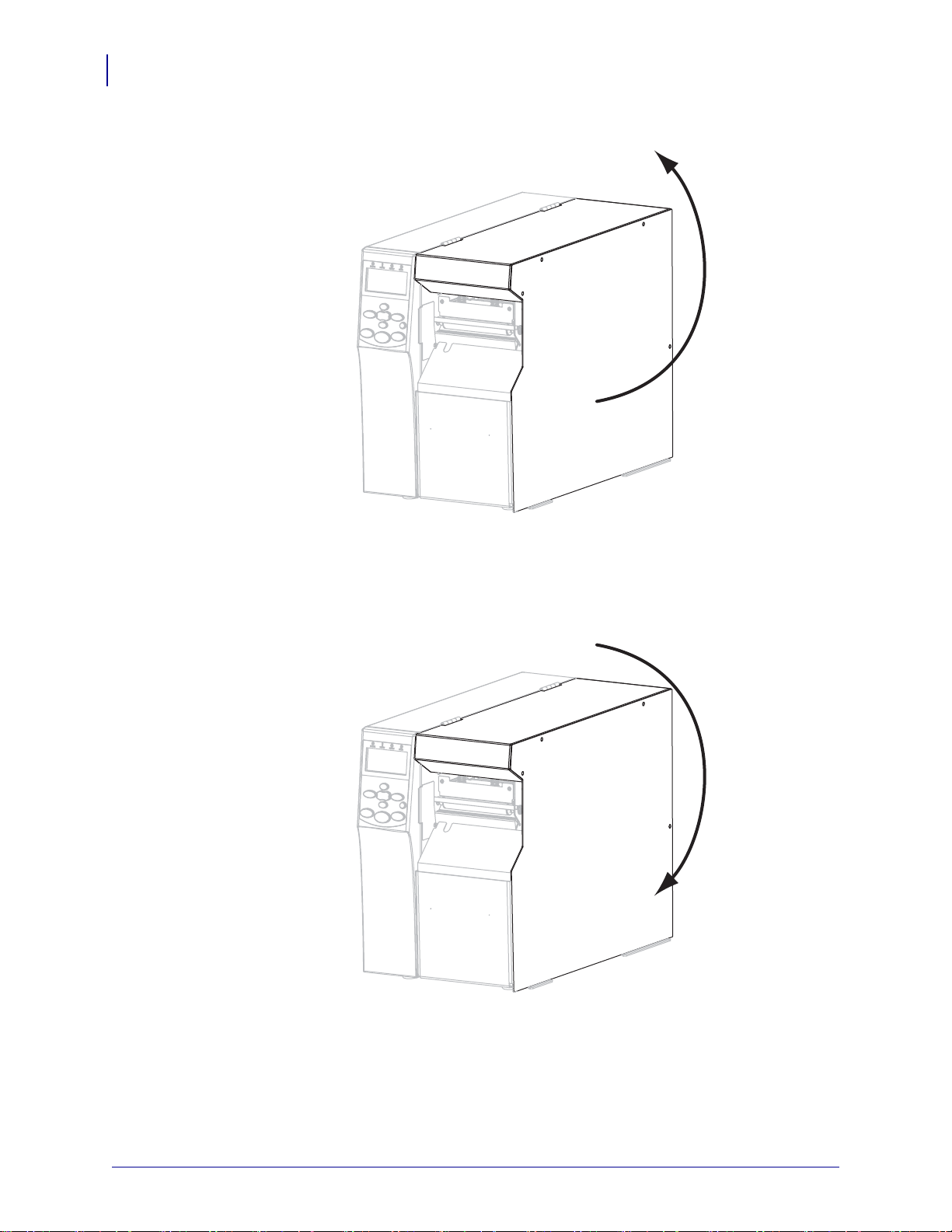
프린터 사용 준비
6
7. 미디어 도어를 들어 올립니다 .
8. 미디어를 프린터에 장착합니다 (
9. 열전사 미디어를 사용하는 경우 , 리본을 프린터에 장착합니다 (
미디어 장착
- 페이지 9 참조 ).
지 15 참조 ). 직접 감열 미디어에는 리본을 사용하지 않습니다 .
10. 미디어 도어를 닫습니다 .
리본 장착
- 페이
P1056467-081 105SLPlus ™ 빠른 참조 안내서 2012-10-17
Page 7

프린터 사용 준비
1
11. 프린터를 켭니다 (I).
프린터가 시작되면서 자가 테스트를 수행합니다 . 프린터가 인쇄할 준비가 된 경우
PRINTER READY( 프린터 준비 ) 가 표시됩니다 .
에는
7
12. 미디어와 리본이 올바로 장착된 것을 확인하기 위해 프린터 구성 라벨을 인쇄합니
다 .
a. 제어판의 SETUP( 설정 )/EXIT( 나가기 ) 를 누릅니다 .
b. 다음 위치로 스크롤할 때까지
PREVIOUS( 이전 ) 또는 NEXT/SAVE( 다음 / 저장 )
를 누릅니다 .
2012-10-17 105SLPlus ™ 빠른 참조 안내서 P1056467-081
Page 8

프린터 사용 준비
8
c. PLUS( 플러스 )(+) 를 눌러 PRINT( 인쇄 ) 를 선택합니다 .
미디어 및 리본이 올바로 장착된 경우 , 프린터 구성 라벨이 인쇄됩니다 . 샘플
라벨은 다음과 같습니다 .
d. 설정 모드를 종료하려면
SAVE(저장)
13. 프린터와 컴퓨터 사이의 연결을 테스트하기 위해 , 라벨 디자인 패키지를 사용하여
를 누릅니다.
SETUP(설정)/EXIT(나가기)를 누른 다음 NEXT(다음)/
샘플 라벨을 만들어서 프린터로 전송하십시오 . Zebra 는 ZebraDesigner Pro 를 사용
하도록 권장합니다 . http://www.zebra.com/software 에서 이 소프트웨어를 다운로드
하여 데모 (Demo) 모드에서 샘플 라벨을 인쇄할 수 있습니다 .
P1056467-081 105SLPlus ™ 빠른 참조 안내서 2012-10-17
Page 9

미디어 장착
본 섹션의 지침을 사용하여 티어오프 모드에서 롤 미디어를 장착하십시오 ( 그림 3). 팬
폴드 미디어를 장착하거나 다른 인쇄 모드에서 미디어를 장착하는 방법에 대한 내용은,
사용자 안내서
주의 • 미디어 또는 리본을 장착하는 경우 , 인쇄헤드 또는 기타 프린터 부품에 닿을 수 있는
모든 장신구를 빼십시오 .
를 참조하십시오 .
그림 3 • 티어오프 모드 미디어 경로
미디어 장착
9
티어오프 모드에서 롤 미디어를 장착하려면 , 다음 단계를 따르십시오 .
1. 오염되어 있거나 접착제 또는 테이프로 고정된 모든 태그 또는 라벨을 제거합니다 .
태그 스톡 라벨
2012-10-17 105SLPlus ™ 빠른 참조 안내서 P1056467-081
Page 10

10
1
미디어 장착
2. 미디어 공급 가이드를 최대한 당깁니다 .
3. 미디어 공급 행어에 미디어 롤을 올려 놓습니다 . 롤을 최대한 뒤로 밀어 넣습니다 .
4. 미디어 공급 가이드가 롤 가장자리에 닿을 때까지 밀어 넣습니다 .
5.
주의 • 인쇄헤드가 뜨거워 심각한 화상을 입을 수 있습니다 . 인쇄헤드가 식을 때까지 기
다리십시오 .
인쇄 헤드 열기 레버 (1) 를 시계 반대 방향으로 회전시켜 인쇄 헤드 어셈블리를 엽
니다 .
P1056467-081 105SLPlus ™ 빠른 참조 안내서 2012-10-17
Page 11

미디어 장착
1
1
6. 외부 미디어 가이드 (1) 의 하단에 있는 손나사 ( 이 각도에서는 보이지 않음 ) 를 느
슨하게 풉니다 .
7. 외부 미디어 가이드 (1) 를 꺼냅니다 .
11
2012-10-17 105SLPlus ™ 빠른 참조 안내서 P1056467-081
Page 12

12
2
3
1
1
3
2
미디어 장착
8. 프린터에 용지 댄서 어셈블리 (1) 가 있는 경우 , 미디어 댄서 어셈블리 롤러 아래로
미디어를 끼웁니다 . 모든 프린터에서 미디어 가이드 롤러 (
디어 센서 (
중요 • 이 부품 아래에 미디어를 끼웠는지 확인합니다 . 이 부품 위에 미디어를 끼우
면 미디어가 리본 센서를 막아
3) 위에 끼웁니다 .
RIBBON OUT( 리본 없음 ) 오류가 발생합니다 .
2) 아래로 끼운 다음 미
9. 인쇄헤드 어셈블리 (1) 와 스냅플레이트 (2) 아래를 지나 플래튼 롤러 (3) 위에 올 때
까지 미디어를 전진시킵니다 .
P1056467-081 105SLPlus ™ 빠른 참조 안내서 2012-10-17
Page 13

미디어 장착
1
2
1
10. 미디어를 내부 미디어 가이드 (1) 와 맞춥니다 . 외부 미디어 가이드 (2) 를 용지 가장
자리에 닿을 때까지 밀어 넣습니다 .
11. 외부 용지 가이드 (1) 의 아래쪽에 있는 손나사 ( 이 각도에서는 보이지 않음 ) 를 조
입니다 .
13
2012-10-17 105SLPlus ™ 빠른 참조 안내서 P1056467-081
Page 14

14
12
미디어 장착
12. 인쇄 헤드 어셈블리 (1) 를 아래로 민 다음 , 인쇄 헤드 열기 레버가 제 위치 (2) 에서
잠길 때까지 시계 방향으로 돌립니다 .
P1056467-081 105SLPlus ™ 빠른 참조 안내서 2012-10-17
Page 15

리본 장착
12
리본을 장착하려면 , 다음 단계를 따르십시오 .
리본 장착
본 섹션의 지침을 사용하여 열전사 라벨에 사용할 리본을 장착하십시오 . 감열 라벨을
사용하는 경우 , 프린터에 리본을 장착하지 마십시오 . 리본 롤을 변경할 때마다 리본 테
이크업 스핀들에서 사용한 리본을 제거하십시오 (
주의 • 미디어 또는 리본을 장착하는 경우 , 인쇄헤드 또는 기타 프린터 부품에 닿을 수 있는
모든 장신구를 빼십시오 .
중요 • 인쇄 헤드가 마모되지 않도록 용지보다 넓은 리본을 사용하십시오 . 리본은 외
부가 코팅되어 있어야 합니다 ( 자세한 내용은
1. 리본 테이크업 스핀들 손잡이의 화살표 (1) 를 리본 테이크업 스핀들의 홈 (2) 과 정
사용한 리본 제거
사용 설명서
를 참조하십시오 ).
- 페이지 20 참조 ).
렬합니다 .
15
2. 리본 공급 스핀들의 부분을 정렬합니다 .
3. 시계 방향으로 풀어서 끝이 느슨해진 리본을 놓습니다 .
2012-10-17 105SLPlus ™ 빠른 참조 안내서 P1056467-081
Page 16

16
23 1
1
리본 장착
4. 리본 롤을 리본 공급 스핀들에 올려 놓습니다 . 롤을 최대한 뒤로 밀어 넣습니다 .
5. 리본 리더가 있으면 리본 장착과 장착 해제가 쉬워집니다 . 리본 롤의 끝에 종이 또
는 다른 것이 연결되어 리본 리더 역할을 합니까 ?
조건 방법
예다음 단계를 계속합니다 .
아니오
a. 용지 스트립 ( 라벨과 라이너 ) 을 롤에서부터 150-305 mm(6-12 인
치 ) 정도로 벗깁니다 .
b. 용지 스트립에서 라벨을 벗깁니다 .
c. 이 라벨(1) 을 사용하여 리본 끝 (2) 을 용지 스트립(3) 에 연결합니
다 . 용지 스트립이 리더 역할을 합니다 .
6.
주의 • 인쇄헤드가 뜨거워 심각한 화상을 입을 수 있습니다 . 인쇄헤드가 식을 때까지 기
다리십시오 .
인쇄헤드 열기 레버 (1) 를 시계 반대 방향으로 회전시켜 인쇄 헤드 어셈블리를 엽
니다 .
P1056467-081 105SLPlus ™ 빠른 참조 안내서 2012-10-17
Page 17

7. 용지 댄서 어셈블리 (1) 위와 리본 가이드 롤러 (2) 아래로 리본을 끼웁니다 .
2
1
1
3
2
리본 장착
17
8. 인쇄헤드 어셈블리 (1) 아래와 스냅플레이트 (2) 위를 지나 플래튼 롤러 (3) 위에 올
때까지 리본 리더를 밉니다 .
2012-10-17 105SLPlus ™ 빠른 참조 안내서 P1056467-081
Page 18

18
21
리본 장착
9. 위쪽 리본 롤러 (1) 위를 지나 리본 테이크업 스핀들 (2) 쪽으로 리본 리더를 가져옵
니다 .
10. 리본 리더 및 연결된 리본을 리본 테이크업 스핀들 주변으로 시계 반대 방향으로 감
습니다 .
11. 스핀들을 시계 반대 방향으로 여러 번 돌려서 감고 단단히 조입니다 .
P1056467-081 105SLPlus ™ 빠른 참조 안내서 2012-10-17
Page 19

리본 장착
12
12. 인쇄 헤드 어셈블리 (1) 를 아래로 민 다음 , 인쇄 헤드 열기 레버가 제 위치 (2) 에서
잠길 때까지 시계 방향으로 돌립니다 .
19
2012-10-17 105SLPlus ™ 빠른 참조 안내서 P1056467-081
Page 20

20
리본 장착
사용한 리본 제거
리본 롤을 바꿀 때마다 리본 테이크업 스핀들에서 사용한 리본을 제거하십시오 .
사용한 리본을 제거하려면 , 다음 단계를 따르십시오 .
1. 리본이 부족합니까 ?
리본 상태 작업
부족한 경우 다음 단계를 계속합니다 .
부족하지 않은 경우 리본 테이크업 스핀들에서 리본을 자릅니다 .
2. 리본 테이크업 스핀들을 잡은 상태로 리본 해제 손잡이가 정지할 때까지 시계 방향
으로 돌립니다 .
리본 해제 막대를 아래로 돌려 사용된 리본에 있는 스핀들의 손잡이를 느슨하게 합
니다 .
3. 사용된 리본을 밀어서 리본 테이크업 스핀들 밖으로 꺼내어 제거합니다 .
P1056467-081 105SLPlus ™ 빠른 참조 안내서 2012-10-17
